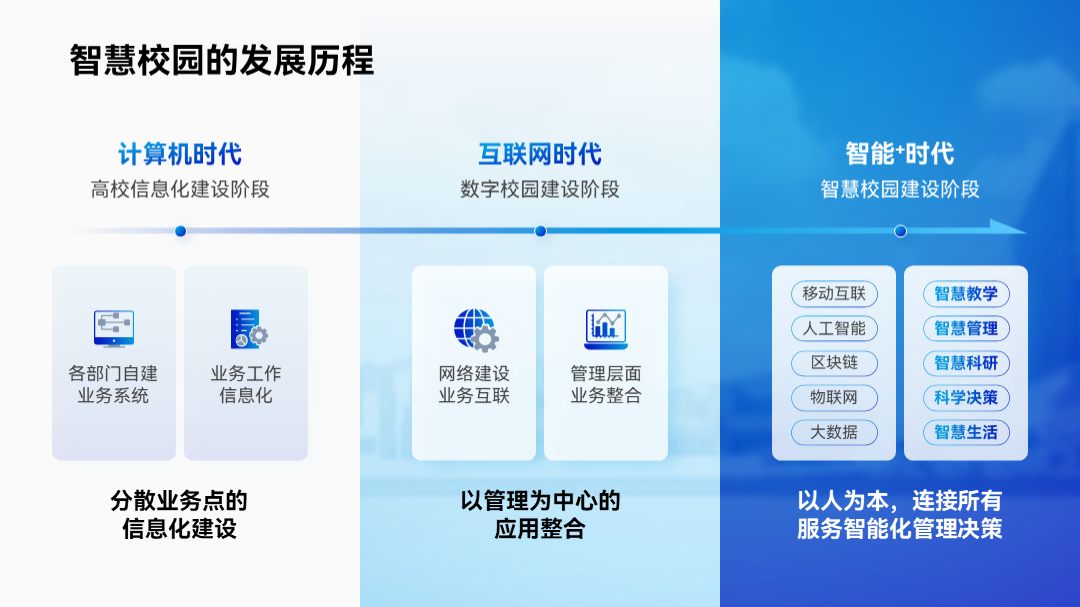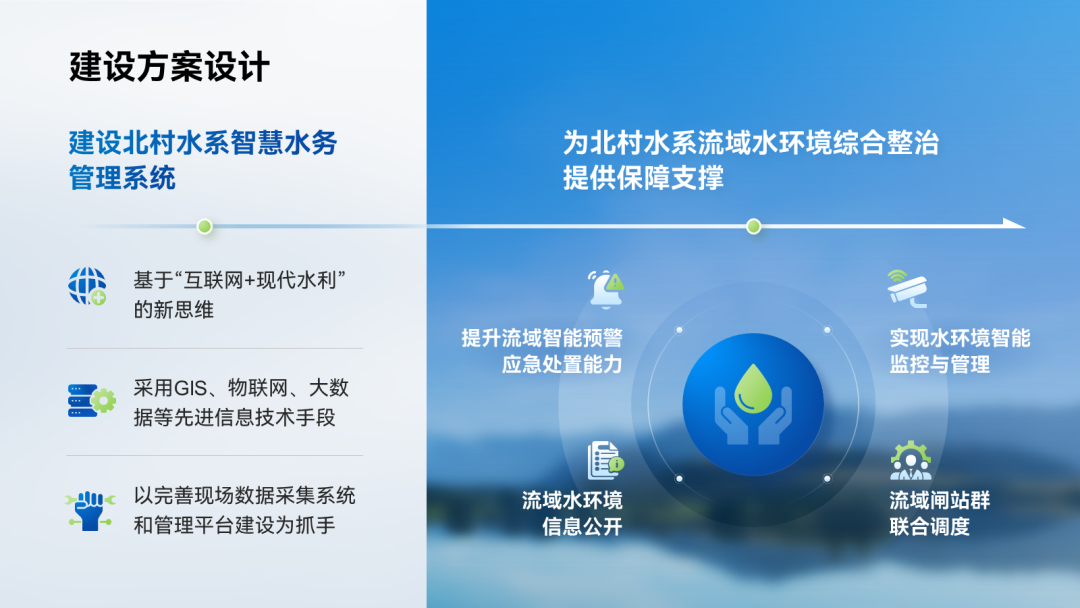排版PPT时,我基本离不开这个版式
- 时间: 2024-04-19 10:46:05
- 来源: 网络
- 分类于: 默认分类
- 浏览: 25 次
嗨,大家好呀,我是小余。
在后台和留言里,经常看到有读者吐槽遇到 , 会觉得有些头疼:

不慌,今天给大伙儿介绍一个我排版 PPT 时几乎离不开的版式—— 分割型版式 ,也叫 分栏布局、版面分割 等。
你可以理解为把页面按行或者列分割成了几个模块:
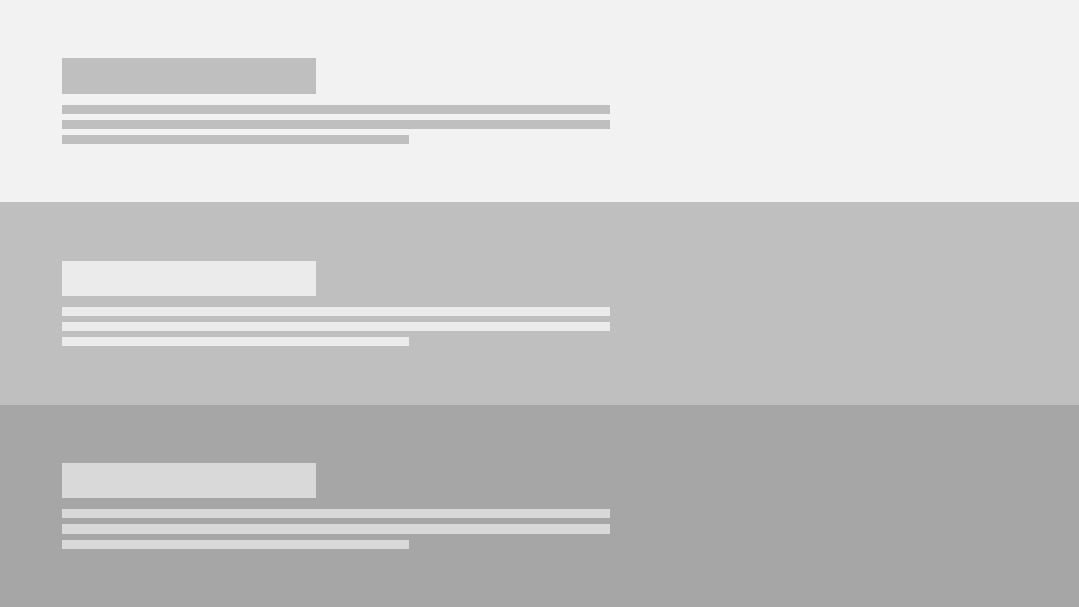
操作上基本是没啥门槛的,堪称有手就行,但是很好用!
接下来我将通过几种常用页面类型的优化过程,来逐步介绍分割型版式的应用~
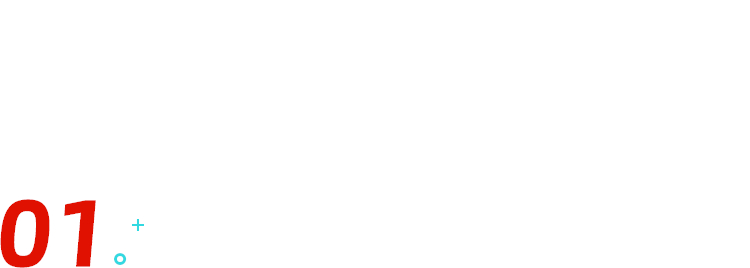
多文字排版

遇到这种这种 Word 型的 PPT 不要怕,记住一个关键口诀: 长文变短句,短句变词汇。
举个例子,这页 PPT 的内容大致可以分为三段文案:
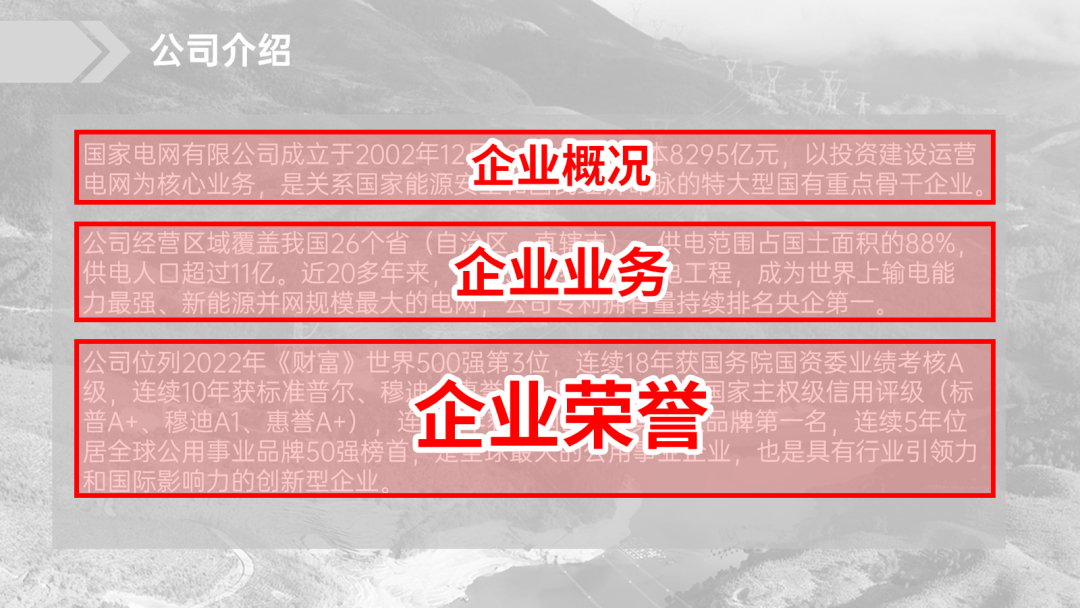
拿第一段文案来举例,咱们可以从长文提取出一个主标题,以及多条要点短句:
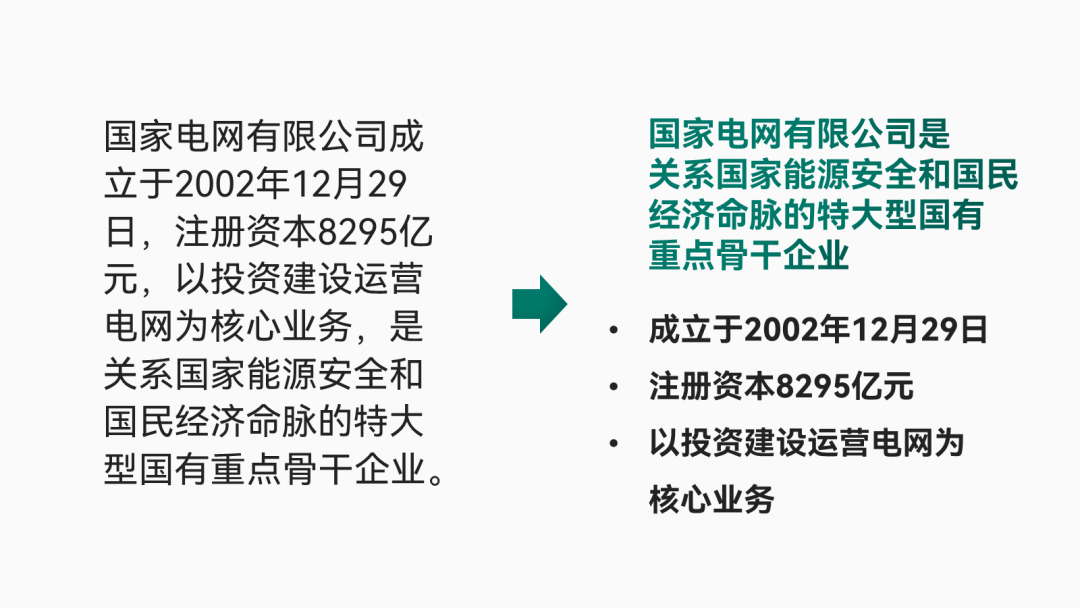
接着,短句还可以进一步梳理成若干个关键词:
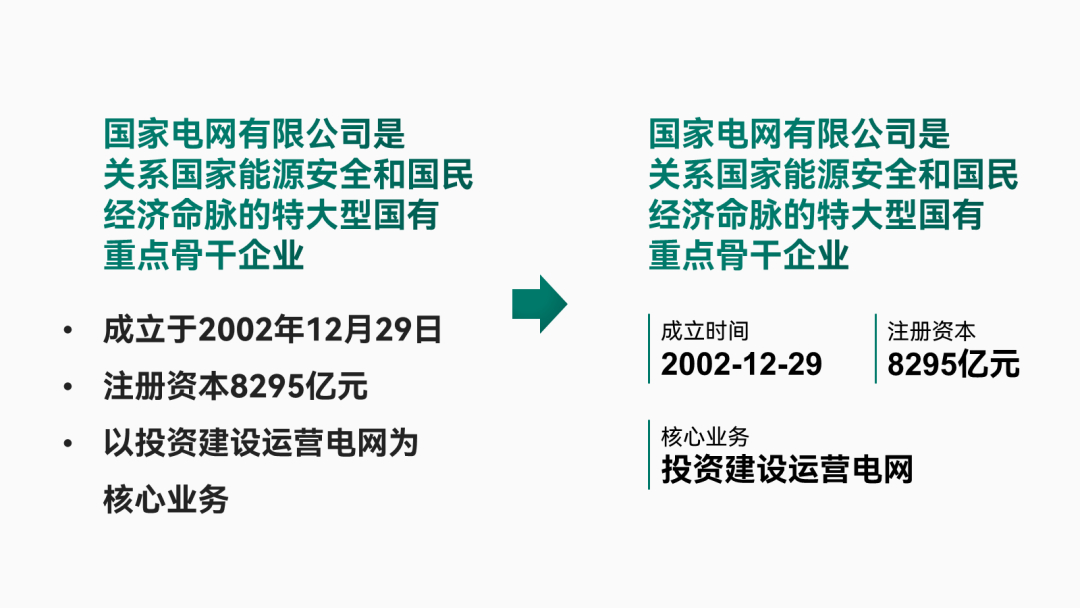
按照同样的方法对这页 PPT 中的另外两段文案做个梳理。
就可以得到这样一个 由多条短句与多个关键词组成的 文字排版页:
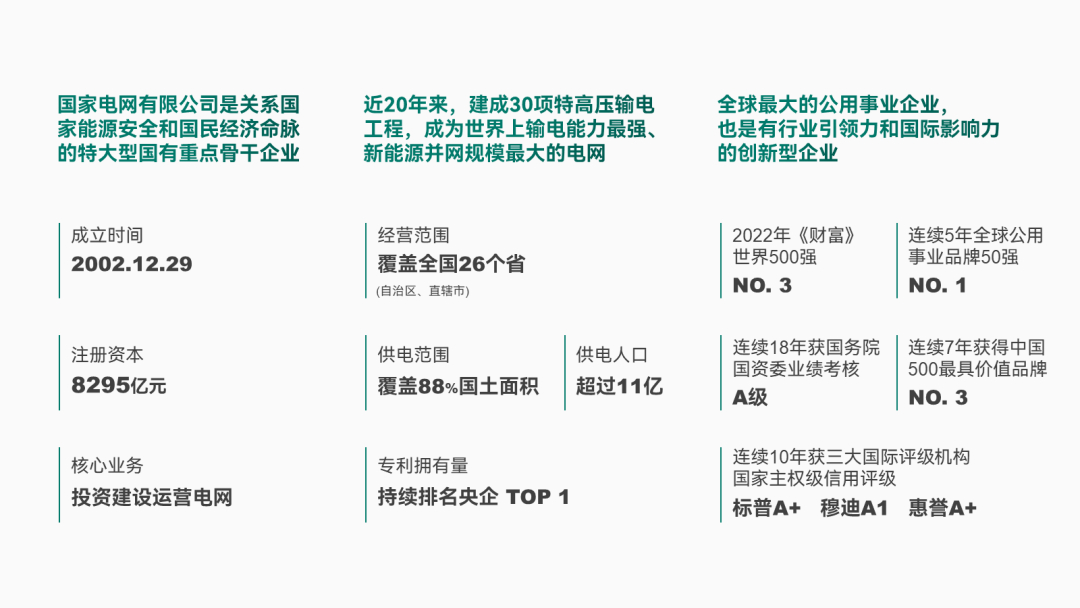
由于页面上零散的内容点较多,这时我们就可以插入 3 个色块进行分割型排版了:
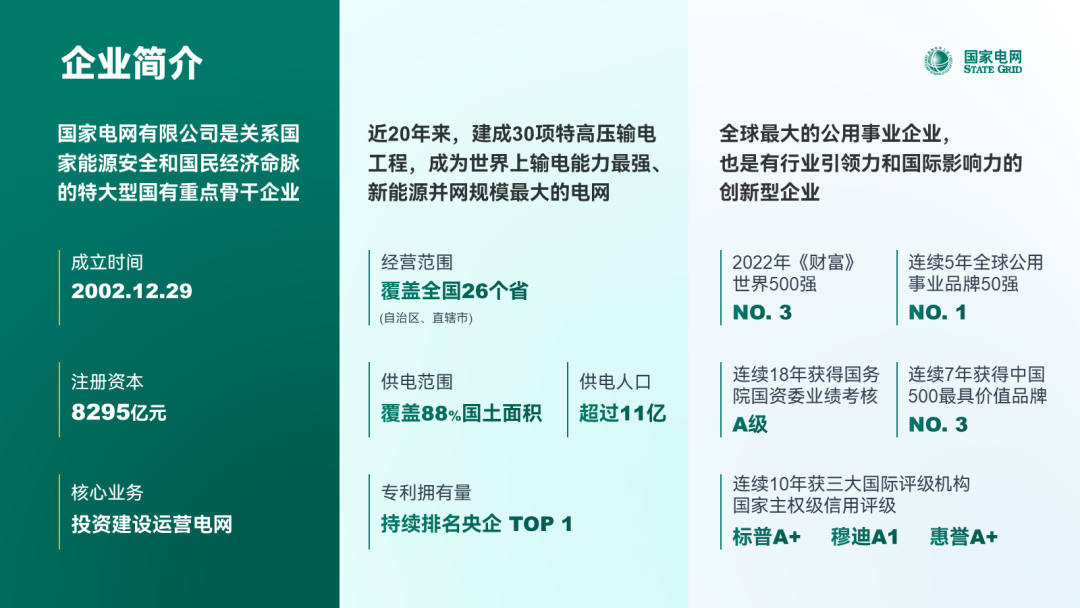
规划好每块内容的区域,凌乱的页面是不是瞬间简洁了?
接着,咱们还可以给页面的适当位置增加一些图形装饰,比如 Logo 图案的局部、图片和形状修饰 :
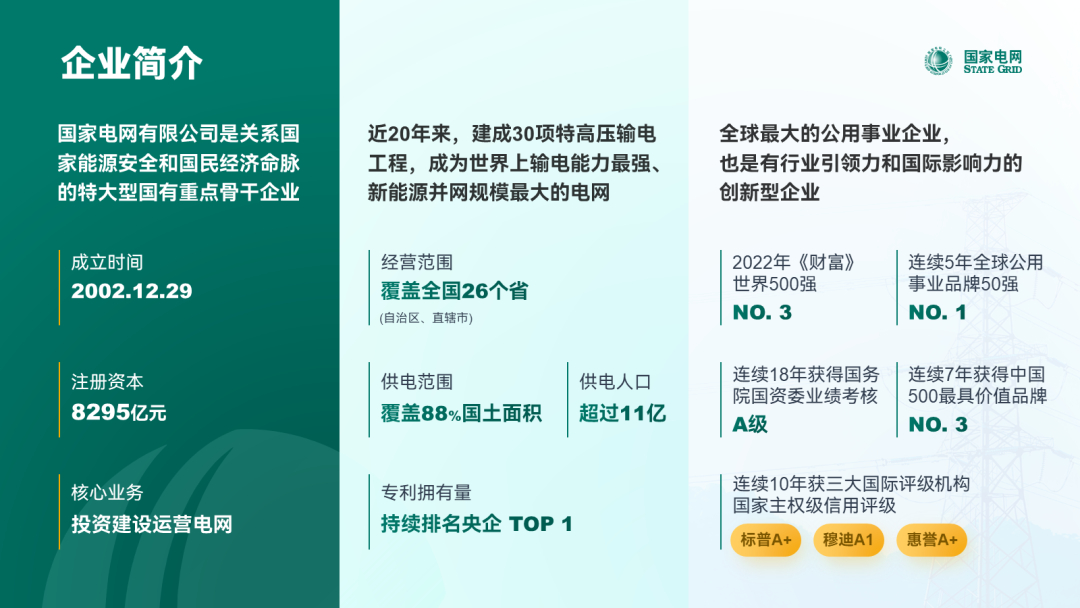
原本 Word 型的 PPT 经过这些简单的处理后,信息传达是不是一下清晰多了呢?
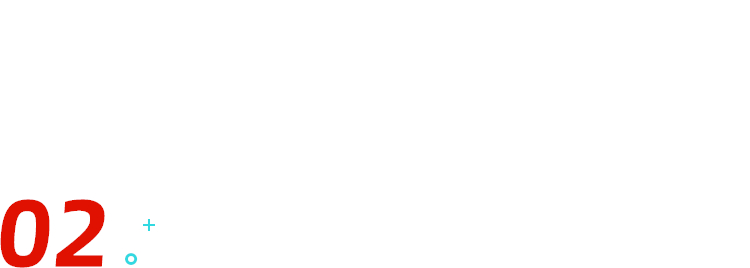
流程图
是的你没有看错,分割型排版也可以用来做表达流程递进的设计。
以这页字贼多,而且字里行间有学渣害怕的数学公式、以及很多数据的原稿为例:
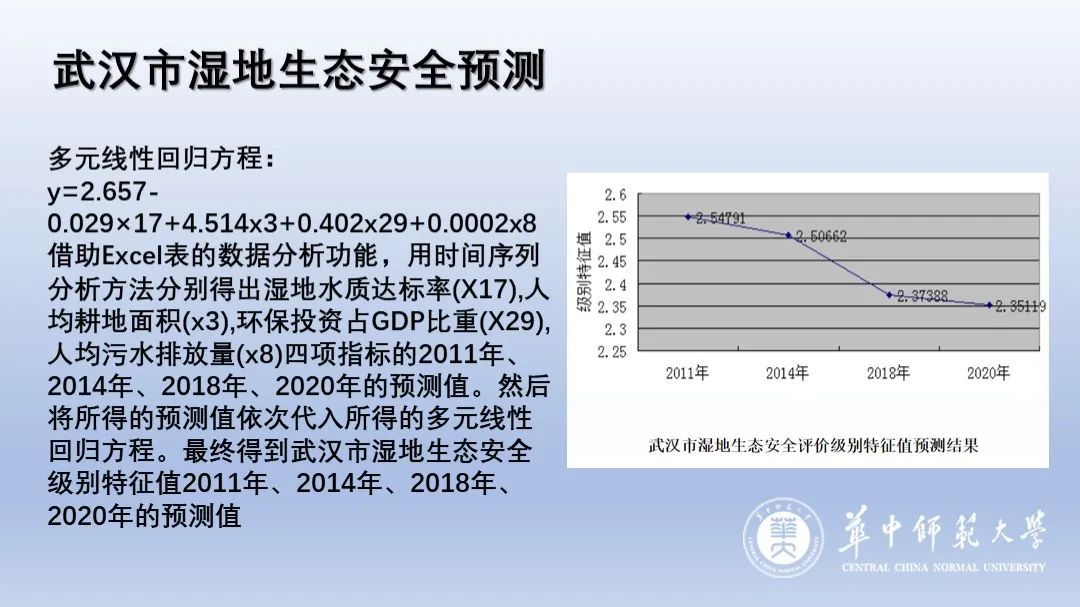
仔细阅读后会发现,理解这段话无需数学知识,原稿无非就是这两组内容:
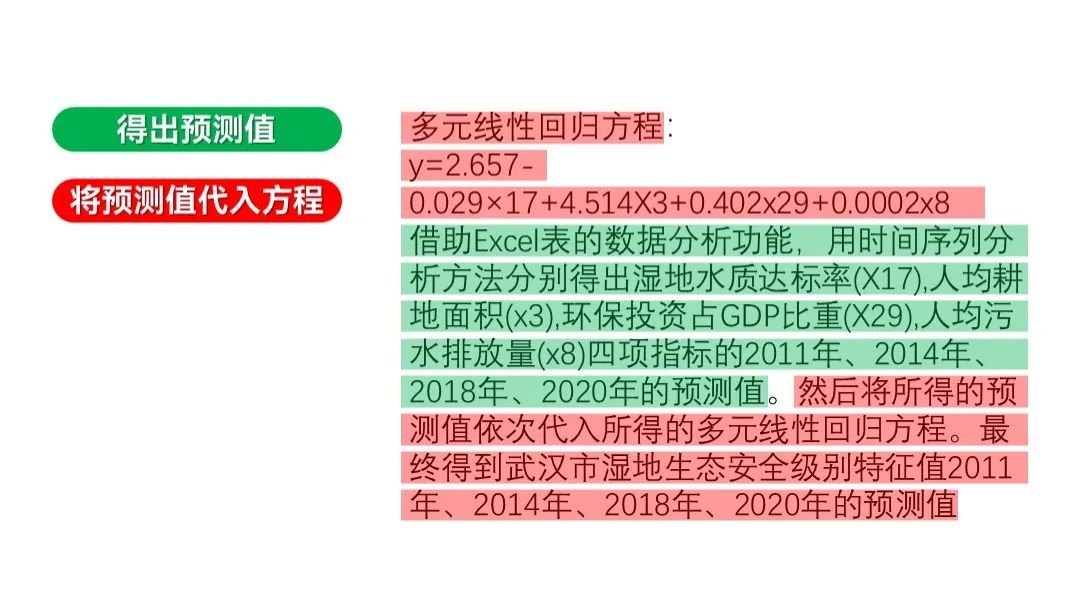
页面可以根据内容被划分成三个内容模块:
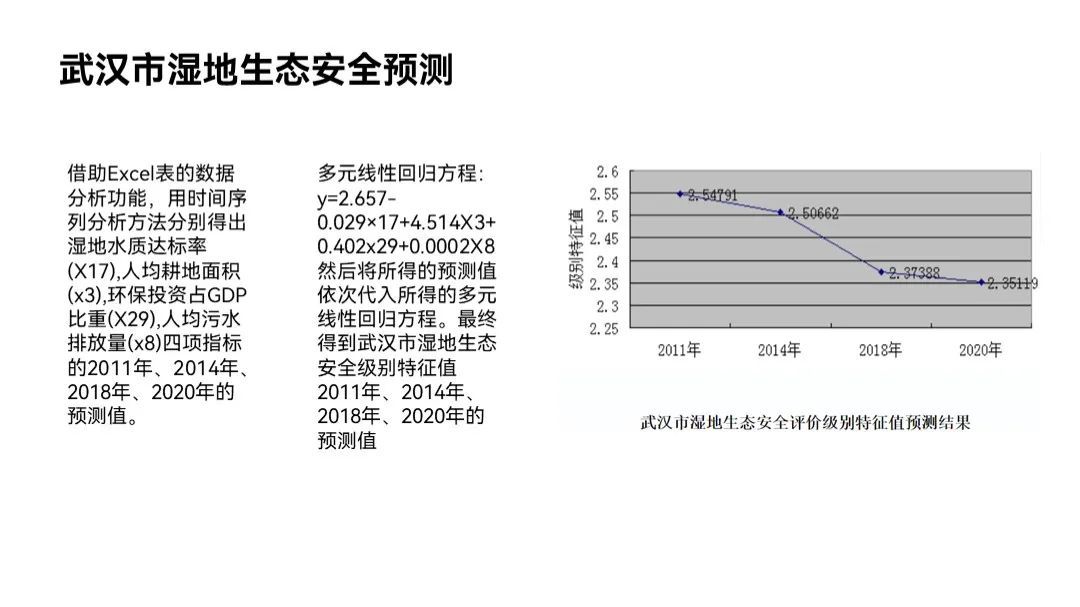
接着,我们用分割型版式把三段内容划分好区域:
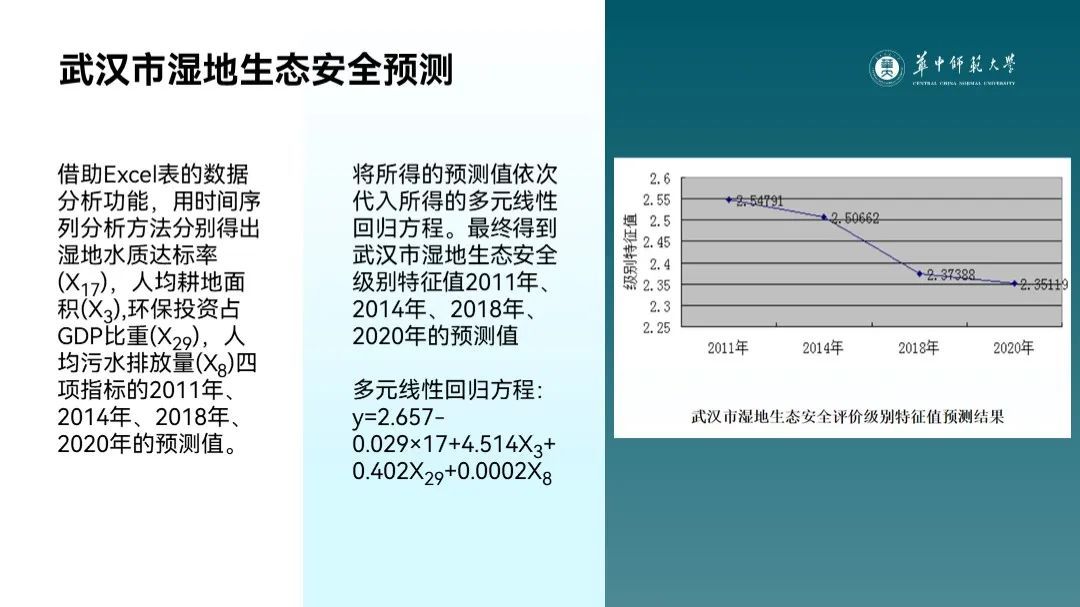
现在有没有觉得大段的文字跟简陋的截图越看越难受?
别担心,咱们可以通过梳理出内容要点的方式,「 让长文变成短句 」,并添加图形元素作为装饰:
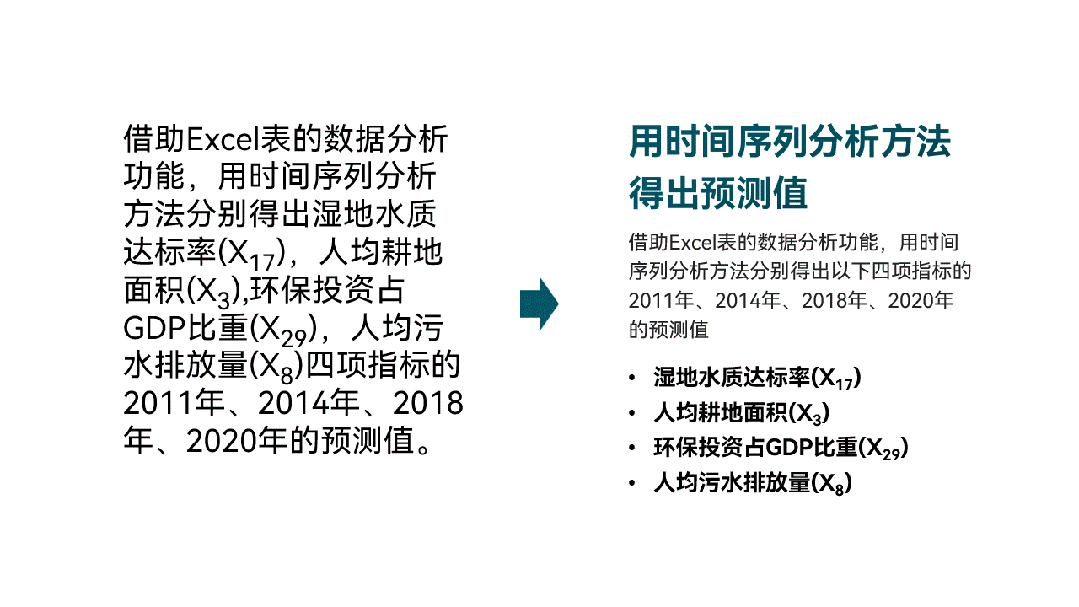
按照同样的思维处理完第二段文案,我们就可以得到一个这样的版面:
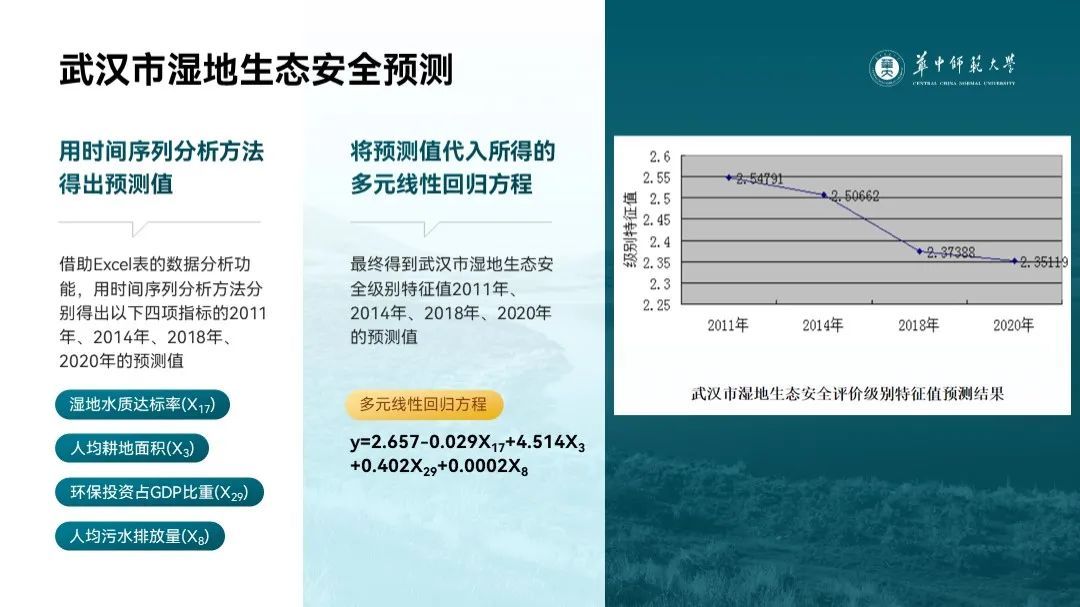
这时,右侧的图表截图就在页面上格格不入了,我们可以重新绘制并进行美化:

把美化后的图表放入页面中,这页基本就算完成了:
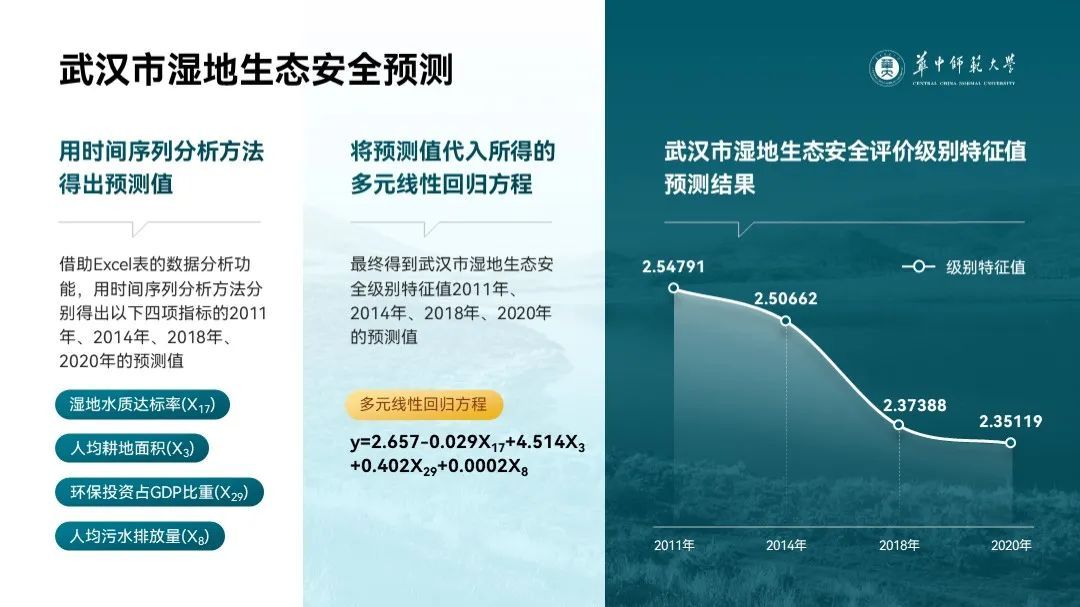
最后,考虑到原文中的三段内容是有阅读顺序关系的。
所以可以用个流程线条把它们串起来,这页就完成了:
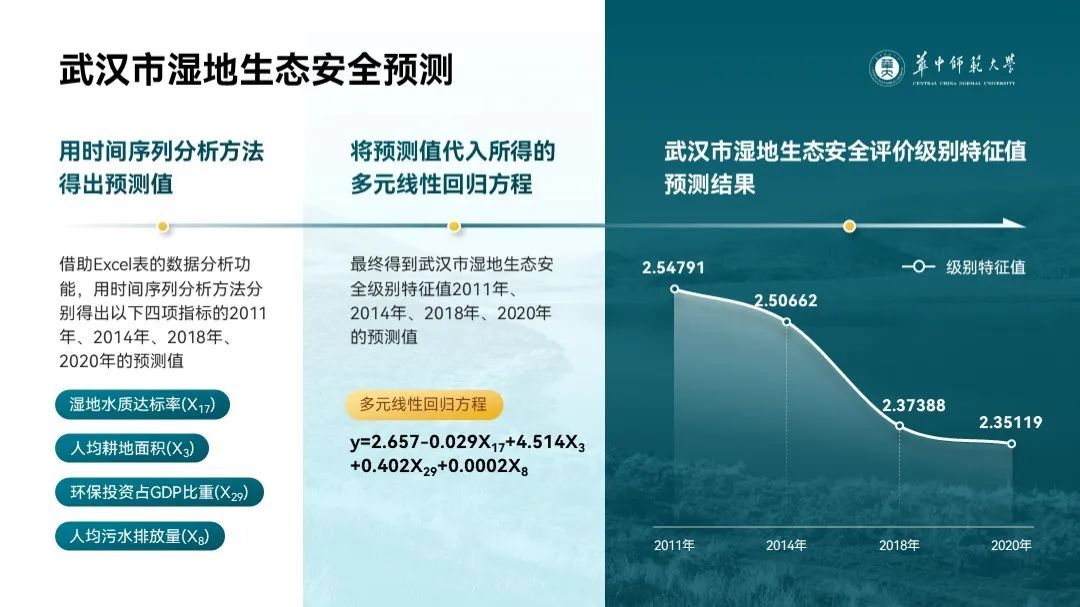
看下来你会发现,和处理多文字排版的步骤一样,区别只是有无流程轴线。
不过需要注意, 分割模块的视觉重量要随流程的递进逐渐升高 ,比如颜色从浅到深、是否有图片等等:
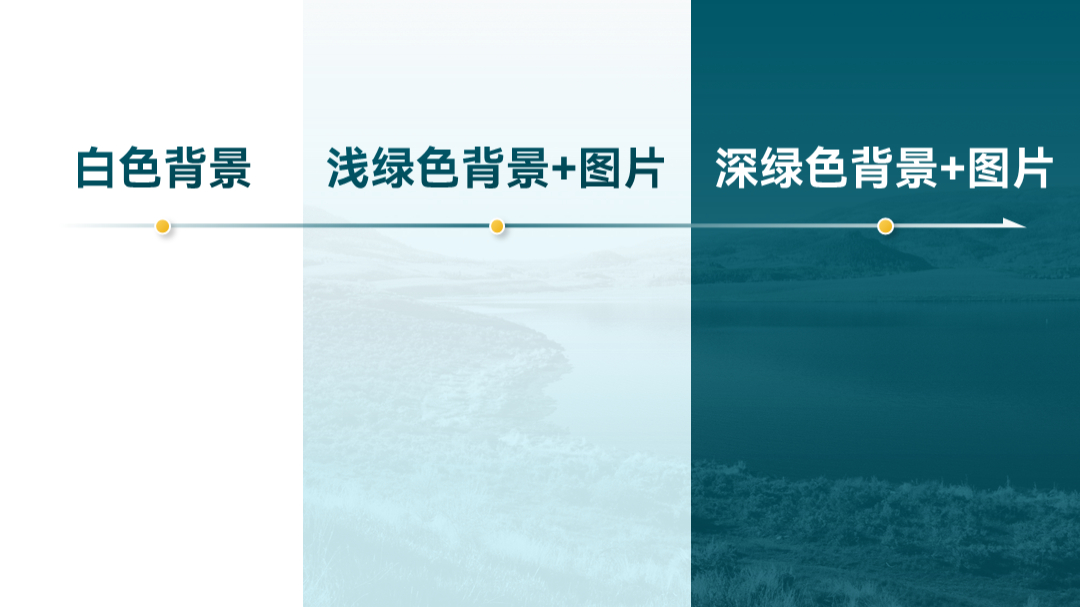
包括下面这两页案例也是这种类型的: